Excel'de köprüler nasıl eklenir ve kaldırılır?
Excel’deki köprü, belirli bir dosyaya, belgeye, konuma, web sitesine ve e-posta adresine bağlantıdır. Köprüyü kullanarak kullanıcılar belirli bir dosyaya, belgeye veya konuma gidebilir.
Kullanıcılar, köprü bağlantısına bir web veya e-posta adresi ekleyerek bir İnternet web sayfasına gidebilir veya yalnızca bu bağlantıya tıklayarak belirli bir e-posta adresine e-posta gönderebilir.
Köprülerin tanınması kolaydır çünkü altları mavi veya mor renkle çizilmiştir. Excel’de köprü eklemek ve kaldırmak için bazı hızlı ve kolay adımlardan bahsettik.
Mevcut bir çalışma kitabına köprü ekleme
Excel’e köprü eklemek çok hızlı ve kolaydır. Kullanıcılar Excel’e manuel olarak köprü ekleyebilir. Excel ayrıca kullanıcılar bir hücreye bir web adresi veya e-posta adresi girdiğinde otomatik olarak bir köprü oluşturur.
- Öncelikle “Ekle” sekmesine gidin ve ardından “Bağlantı” grubunun altındaki “Bağlantı” simgesine tıklayın.

- Veya köprüyü eklemek istediğiniz hücreye sağ tıklayın, ardından içerik menüsündeki “Bağlantı” seçeneğine tıklayın.
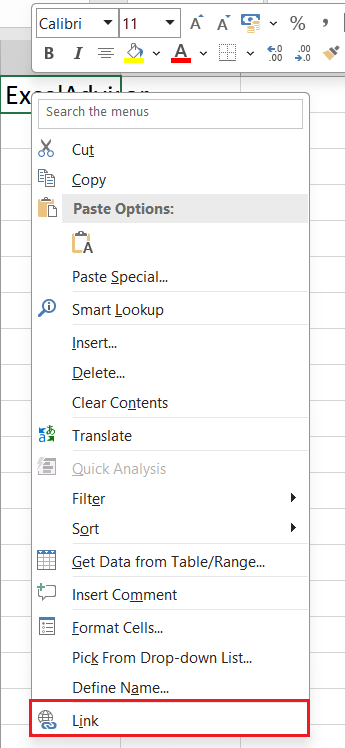
- Veya klavyeden CTRL + K kısayoluna basın.
- Yukarıdaki adımlardan herhangi birini izledikten sonra “Köprü Ekle” penceresi açılacaktır.
- Bundan sonra “Mevcut dosya veya web sayfası” seçeneğini seçin ve ardından bu dosya veya belgenin yerleştirileceği konumu seçin.
- Şimdi dosyayı veya belgeyi seçin, ardından “Görüntülenecek Metin” sütununa köprü metni adı olarak görüntülemek istediğiniz metni girin ve Tamam’ı tıklayın.
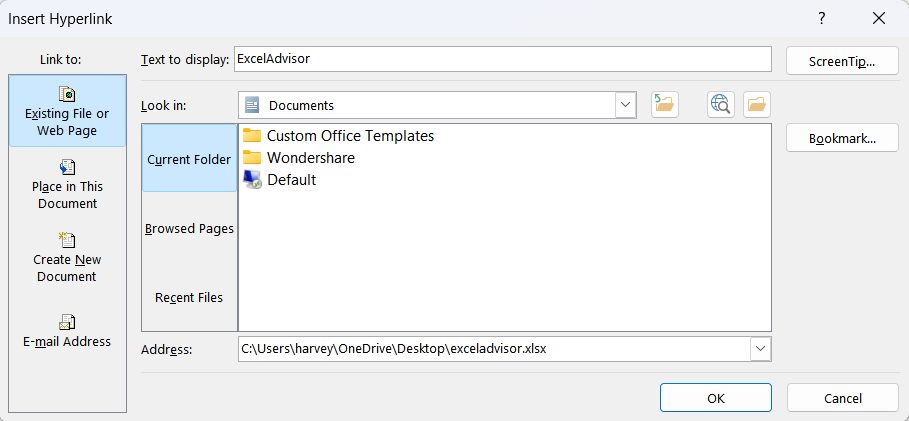
Mevcut bir çalışma kitabının belirli bir sayfasına köprü ekleme
- Öncelikle “Mevcut dosya veya web sayfası” seçeneğini seçin, ardından bu dosya veya belgenin yerleştirildiği konumu seçin
- Bundan sonra dosyayı veya belgeyi seçin ve ardından “Yer İşareti” düğmesine tıklayın.
- Şimdi belirli sayfayı ve mevcut sayfanın hedeflenen hücresini seçin ve Tamam’ı tıklayın.
Geçerli çalışma kitabındaki belirli bir sayfaya köprü ekleme
- İlk önce “Bu belgeye yerleştir” seçeneğini seçin; mevcut çalışma kitabındaki tüm sayfaları alacaksınız
- Bundan sonra belirli sayfayı ve hedeflenen hücreyi seçin ve Tamam’a tıklayın.
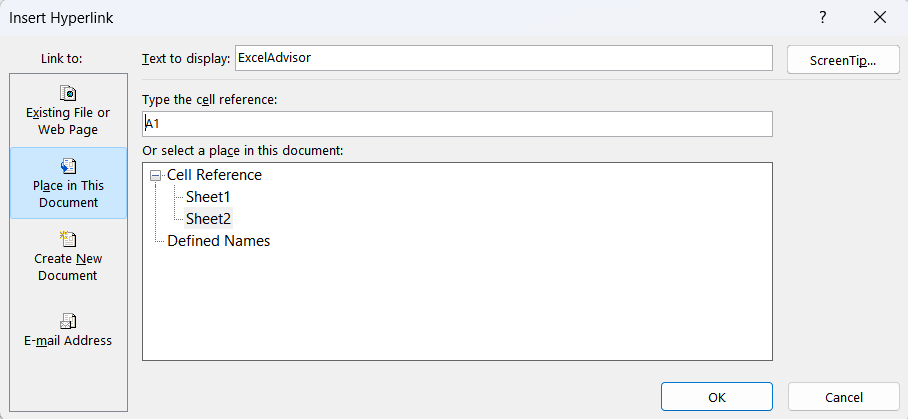
Bir web adresine köprü ekleme
- Öncelikle web sayfasını tarayıcıda açın, web adresini kopyalayın ve “Köprü Ekle” penceresinin “Adres” sütununa yapıştırın.
- Bundan sonra, köprü adı olarak görüntülemek istediğiniz metni “Görüntülenecek Metin” sütununa girin ve Tamam’ı tıklayın.
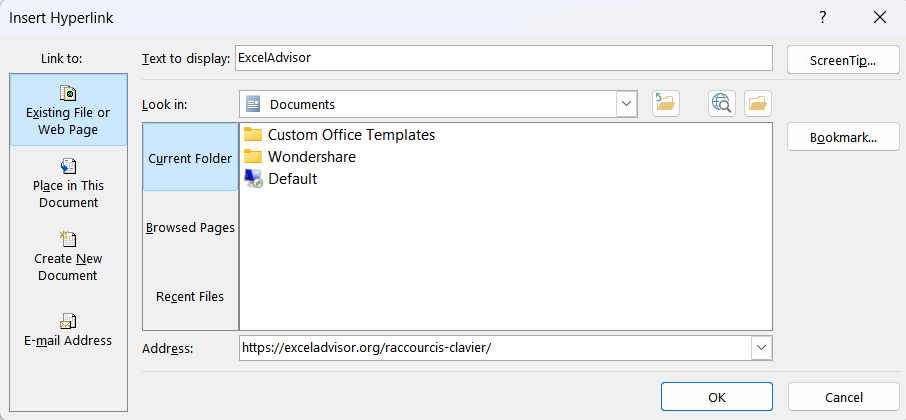
Yeni bir çalışma kitabı açmak için köprü ekleme
- Öncelikle “Yeni belge oluştur” seçeneğini seçin ve “Yeni belge adı” sütununa yeni çalışma kitabının adını girin.
- Bundan sonra, köprü adı olarak görüntülemek istediğiniz metni “Görüntülenecek Metin” sütununa girin.
- Şimdi yeni çalışma kitabının kaydetme konumunu değiştirmek istiyorsanız Düzenle düğmesine tıklayın ve Tamam’a tıklayın.
E-posta adresine köprü ekleme
- Öncelikle “E-posta Adresi” seçeneğini seçin, ardından “E-posta Adresi:” sütununa e-posta kimliğini girin ve “Konu” sütununa e-postanın konusunu girin.
- Bundan sonra, köprü adı olarak görüntülemek istediğiniz metni “Görüntülenecek Metin” alanına girin ve Tamam’ı tıklayın.
- Hatta e-posta adresini doğrudan hücreye girebilirsiniz; Excel otomatik olarak bu e-postaya köprü oluşturacaktır.
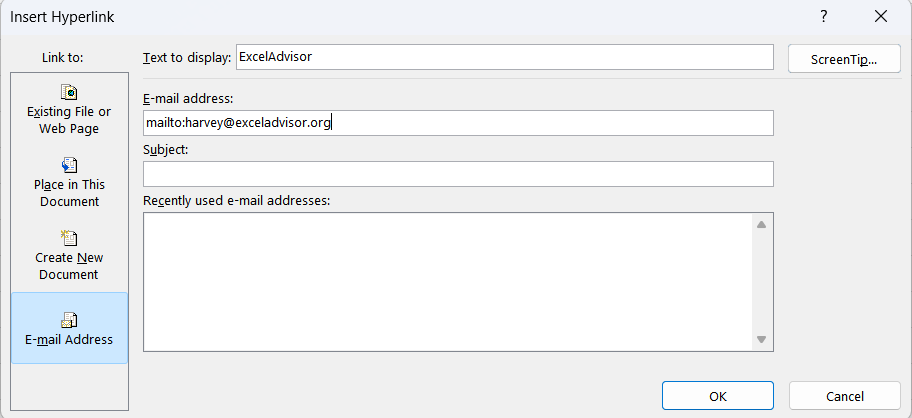
Excel’deki köprüleri kaldırma
Köprüleri Excel’den kaldırmak, köprü eklemek veya oluşturmaktan çok daha kolay ve hızlıdır. Excel, aşağıda belirtildiği gibi kullanıcıların iki tıklamayla köprüleri kaldırmasına olanak tanır.
- Bir hücreden köprüyü kaldırmak için, köprü içeren hücreye sağ tıklayın ve ardından içerik menüsünde “Köprüyü Kaldır”a tıklayın.
- Birden çok hücredeki köprüleri kaldırmak için hücreleri birlikte seçin, sağ tıklayın ve içerik menüsünden “Köprüleri Kaldır”ı seçin.
- Köprüleri kaldırmak için geçerli çalışma sayfasını oluşturun, klavyeden CTRL+A tuşlarına basarak çalışma sayfasının tamamını seçin.
- Şimdi “Ana Sayfa” sekmesine gidin ve “Temizle” simgesinin açılır okuna tıklayın, ardından “Köprü Bağlantılarını Kaldır”ı seçin.